Erstellen Sie einen benutzerdefinierten Bericht zu Finanzeinzelposten, um Budget-Momentaufnahmen zu vergleichen
Ziel
Um einen benutzerdefinierten Projektbericht zu erstellen, um die Budgetmomentaufnahmen Ihres Projekts zu vergleichen.
Hintergrund
Sie können die benutzerdefinierte Berichtsfunktion von Procore verwenden, um benutzerdefinierte Finanzeinzelpostenberichte zu erstellen, um die Budgetmomentaufnahmen Ihres Projekts zu vergleichen. Eine Budget-Momentaufnahme ist ein Bild Ihres Budgets in seinem aktuellen Status und Momentaufnahmen können zu verschiedenen Zeiten während des Lebenszyklus eines Projekts erstellt werden. Beispielsweise kann Ihr Projektteam am Ende jedes Monats oder nach einer Prognoseaktualisierung eine Budget-Momentaufnahme erstellen. Mithilfe von Budget-Momentaufnahmen können Sie analysieren, wie sich Ihr Budget im Verlauf eines Projekts ändert, und Sie können diese Möglichkeit verbessern, indem Sie einen Finanzeinzelpostenbericht erstellen, um die Budget-Momentaufnahmen Ihres Projekts zu vergleichen.
Wichtige Hinweise
- Erforderliche Benutzerberechtigungen:
- 'Admin' für das Berichte-Tool auf Projektebene.
- Voraussetzungen:
Um einen Bericht mit aussagekräftigen Daten zu erstellen und auszuführen:- Das Projekt muss mindestens eine (1) Budgetansicht haben. Siehe Einrichten einer neuen Budgetansicht.
- Das Budget des Projekts muss Daten enthalten. Siehe Einrichten eines Budgets in einem neuen Procore-Projekt.
- Das Projekt erfordert mindestens eine (1) Momentaufnahme des Budgets. Erstellen einer Budget-Momentaufnahme.
Schritte
- Navigieren Sie zum Tool Berichte auf Projektebene.
- Klicken Sie auf Bericht erstellen .
- Klicken Sie auf Neuen Bericht erstellen.
- Gehen Sie wie folgt vor:
- Berichtsname eingeben
Geben Sie einen Namen für den Bericht ein. Dies ist ein Pflichtfeld. - Optional: Beschreibung eingeben
Geben Sie eine Beschreibung für den Bericht ein.
- Berichtsname eingeben
- Erweitern Sie unter Tool den Eintrag Finanzeinzelposition und klicken Sie auf Konfigurierbare Budget-Momentaufnahmen.
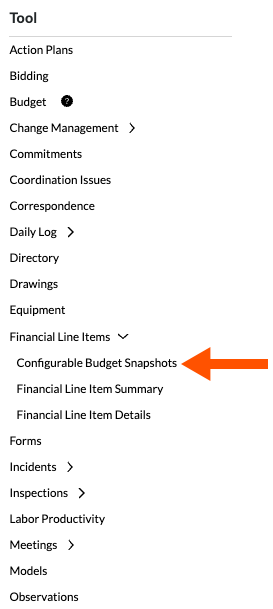
- Fügen Sie per Drag-and-Drop die folgenden Quellspalten auf der Registerkarte Konfigurierbare Budget-Momentaufnahmen Ihres neuen Berichts hinzu.
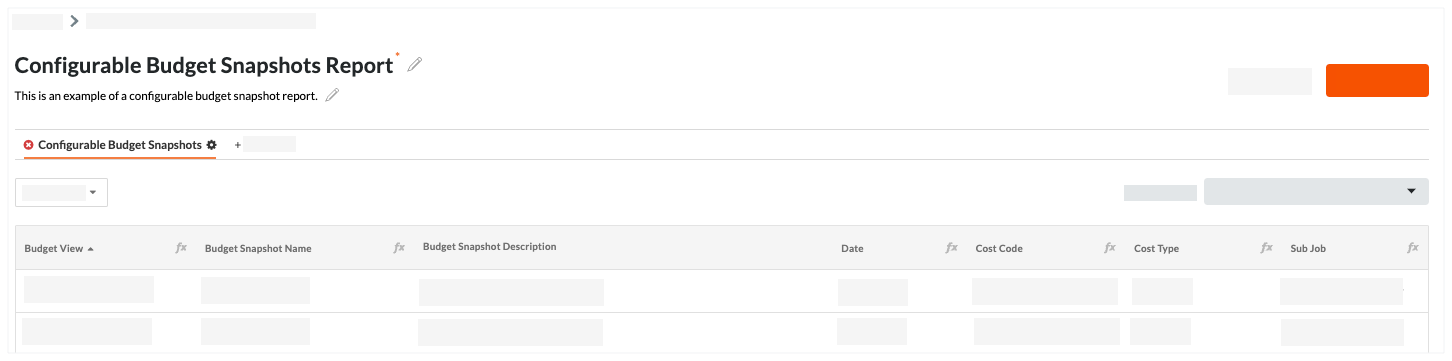
Diese Spalte hinzufügen... Um diese Informationen anzuzeigen... Um mehr zu erfahren... Budget-Ansicht Listet die Namen der Budgetansichten auf. Einrichten einer neuen Budgetansicht Name der Budget-Momentaufnahme Listet den Namen der Budget-Momentaufnahme auf. Erstellen eines Budget-Schnappschusses Optional:: Beschreibung für Budget-Momentaufnahme Listet die Beschreibung der Budget-Momentaufnahme auf, sofern eingegeben. Erstellen eines Budget-Schnappschusses Datum Listet das Datum der Budget-Momentaufnahme auf. Erstellen eines Budget-Schnappschusses Kostenschlüssel Zeigt die mehrstufige Segmentposition "Kostenschlüssel" und ihre Beschreibung an. Siehe Was sind die Standardkostenschlüssel von Procore? Importieren von Segmentposten in Ihr Admin-Tool auf Projektebene (Procore Imports) Kostenart Zeigt das Segment 'Kostenart' an. Siehe Was sind die Standardkostenarten von Procore? Importieren von Segmentposten in Ihr Admin-Tool auf Projektebene (Procore Imports) Teilprojekt Zeigt das Teilprojekt an. Hinweis: Die Funktion für Teilprojekte muss aktiviert sein, damit diese Spalte angezeigt wird. Unteraufträge auf Projekten für PSP aktivieren Optional: Fügen Sie bei Bedarf weitere Spalten hinzu. Beispiel Um die Werte für "Projektiert über/unter" oder "Überarbeitetes Budget" in Ihren Momentaufnahmen zu vergleichen, ziehen Sie diese Spalten in den Bericht. - Fügen Sie wie folgt einen Berichtsfilter hinzu:
- Klicken Sie auf das Menü Filter hinzufügen und wählen Sie Budgetansicht .
- Im erscheinenden Sekundärmenü haben Sie folgende Optionen:
- Um alle Budgetansichten einzuschließen, klicken Sie auf Alle auswählen .
- Um eine (1) oder mehrere Budgetansichten einzuschließen, setzen Sie ein Häkchen neben die gewünschten Budgetansichten.
Hinweis: Wenn Sie auf Alle löschen klicken, entfernt das System das Häkchen aus allen ausgewählten Ansichten. Sie müssen jedoch mindestens eine (1) Ansicht auswählen, um diesen Filter zu Ihrem Bericht hinzuzufügen.
- Gruppieren Sie die Berichtsdaten, indem Sie auf das Menü Gruppe hinzufügen klicken und einen Budget-Momentaufnahmen-Namen oder ein Datum auswählen.
Tipp
Möchten Sie verschiedene Spalten aus verschiedenen Budgetansichten vergleichen? Sie können mehrere Registerkarten zu einem einzigen Bericht hinzufügen. Sie können zum Beispiel eine Registerkarte für die "Procore Standard-Budgetanzeige" hinzufügen, um die Spalte Projektiert über/unter zu vergleichen, und eine zweite Registerkarte, um die Spalte Buyout-Einsparungen in der Ansicht "Übernahme-Einsparungen" zu vergleichen. Mehr über die Standard-Budgetanzeigen von Procore erfahren Sie unter Was sind die Standard-Budgetanzeigen von Procore? - Klicken Sie auf Bericht erstellen .

